Frequently Asked Question
La sección Anuncios (Announcements) es lo primero que ven los estudiantes cuando ingresan a un curso y se usa para comunicar información importante (lea más sobre Anuncios en inglés). El correo del curso se utiliza para enviar mensajes a las direcciones de correo electrónico personales de los alumnos (le sugerimos lea más sobre el correo del curso en este enlace en inglés). La herramienta Agendar Correo del Curso (Schedule Course Mail) le permite redactar mensajes con anticipación que se publican en un horario y se envian tanto desde Anuncios (Announcements) como por Agendar Correo del Curso (Schedule Course Mail).
Para Agendar Correo del Curso (Schedule Course Mail) y crear Anuncios (Announcements) siga los siguientes pasos:
Paso 1: Seleccione Agendar Correo del Curso
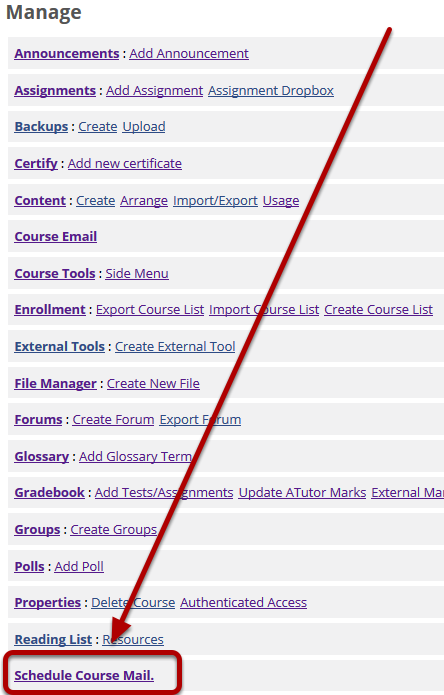
Cuando inicie sesión como instructor, haga click en la pestaña Administrar (Manage) y seleccione Agendar Correo del Curso (Schedule Course Mail).
Paso 2: Haga clic en Agregar (Add)

Desde la página Agendar Correo del Curso (Schedule Course Mail), haga clic en el botón Agregar (Add)
Paso 3: Redactar un mensaje
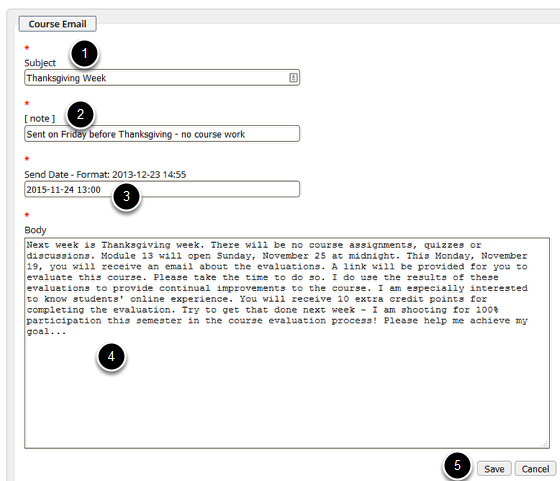
En la página de Agendar Correo del Curso (Schedule Course Mail), ingrese el texto de su mensaje, que incluya:
- Asunto (Subject) - El título del anuncio en el inicio del curso y también el asunto del mensaje de correo electrónico saliente.
- Nota (Note) - Es una descripción del contenido del mensaje sólo puede ser vista por los instructores.
- Fecha de envío (Send Date) - Indica cuándo se entregará el mensaje en el futuro. El sistema utiliza un reloj de 24 horas y debe tener el formato AAAA / MM / DD HH: MM (YYYY/MM/DD HH:MM), como en el ejemplo.
- Cuerpo (Body) - El contenido del mensaje..
Haga clic en Guardar (Save) (5) cuando haya terminado.
Paso 4: Revisar mensajes
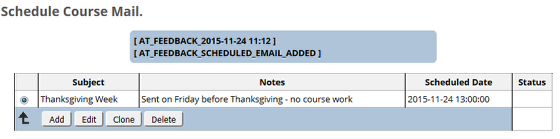
Cuando haya guardado su mensaje, aparecerá en la página Agendar Correo del Curso (Schedule Course Mail). Utilice el botón Editar (Edit) para realizar cambios en los mensajes no enviados. Tenga en cuenta que los mensajes que ya se han entregado no se pueden editar. Continúe agregando más según sea necesario.